在CAD設計過程中,有些時候會需要將多張CAD圖紙合并成一個圖紙文件,可有些新手設計師對此并不了解,所以接下來的CAD教程小編將會以浩辰CAD軟件為例來給大家分享一下將多張CAD圖紙合并成一個圖紙文件的詳細操作步驟,一起來看看吧!
1、在浩辰CAD軟件想要將多張CAD圖紙合并成一個圖紙文件,可以通過插入塊的形式來實現,所以首先我們在浩辰CAD中打開其中一張圖紙,然后在界面上方菜單欄中依次點擊【插入】—【塊】。如下圖所示:
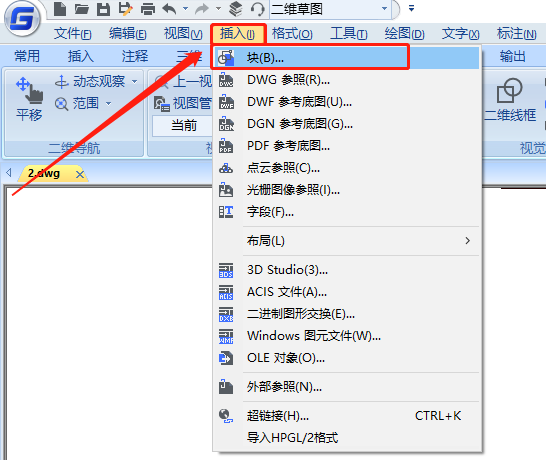
2、執行命令后會彈出【插入】對話框,點擊【瀏覽】按鈕。如下圖所示:
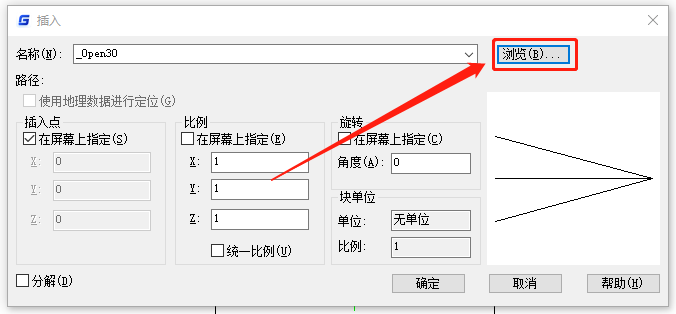
3、在彈出的【選擇圖形文件】對話框中選擇需要合并的CAD圖紙文件后,點擊【打開】。如下圖所示:
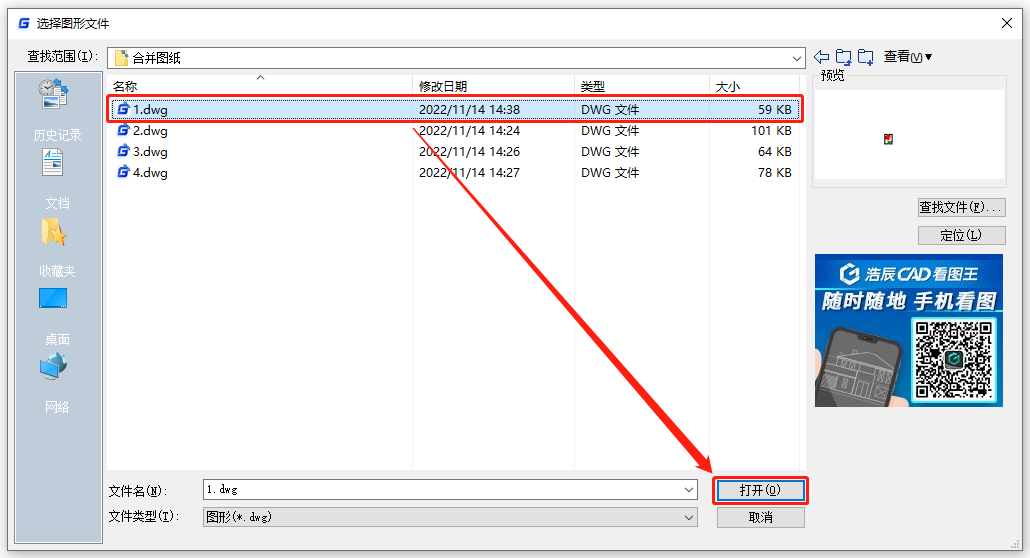
4、此時【插入】對話框中可以看到插入的圖紙路徑,勾選【分解】,最后點擊【確定】。如下圖所示:
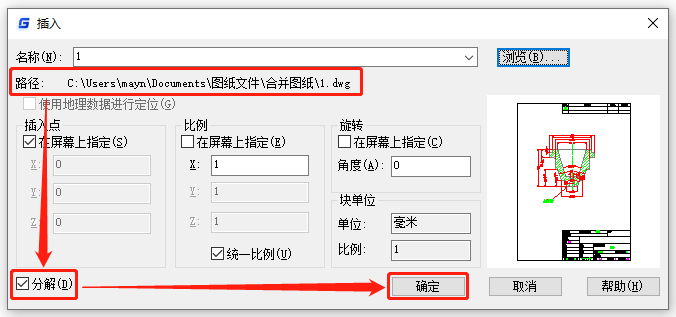
5、根據命令行提示指定插入點即可將兩張CAD圖紙合并成一張,如下圖所示,如果還有其他的圖紙需要合并可以繼續插入塊,重復上述步驟即可。
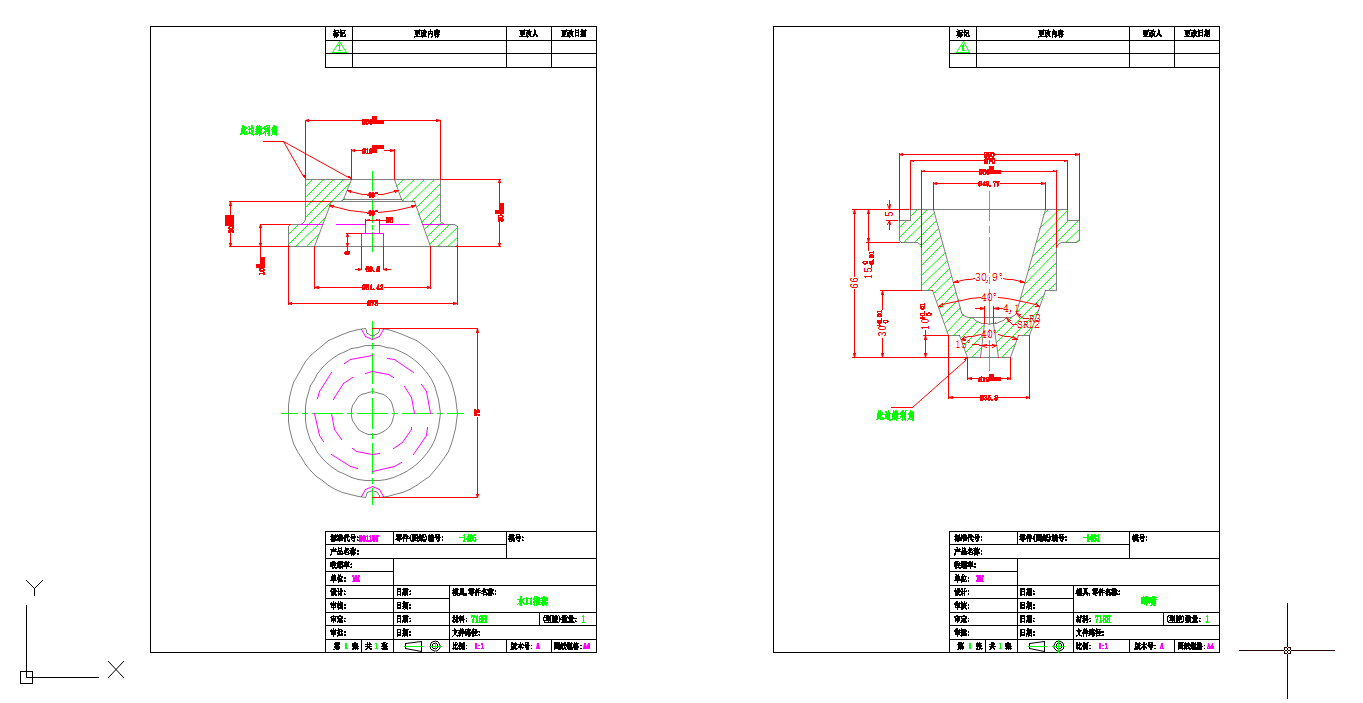
在浩辰CAD軟件中通過以上幾個步驟便可以將多張CAD圖紙合并成一張圖紙文件,你學會了嗎?對此感興趣的設計師小伙伴們可以持續關注浩辰CAD官網教程專區,后續小編將會給大家分享更多實用的CAD教程哦~

2023-09-07

2023-09-05

2023-08-09

2023-06-19

2023-01-09

2022-09-09
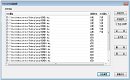
2022-09-01
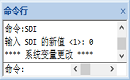
2022-08-15
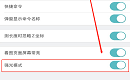
2022-08-05
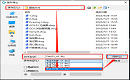
2022-08-01
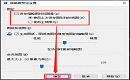
2022-07-18
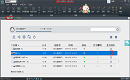
2022-06-13
